掌握google浏览器截图技巧,轻松截取网页内容!本文将指导您如何通过安装扩展程序实现google浏览器截图功能,包括全屏截图、区域截图等多种方式。

步骤一:打开Chrome设置
点击浏览器右上角的三个点(更多工具菜单),然后选择“设置”。
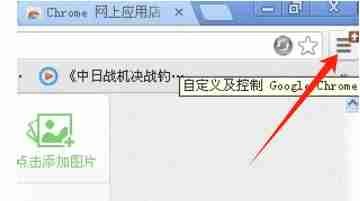
步骤二:进入扩展程序页面
在设置页面左侧菜单中,找到并点击“扩展程序”。然后点击“获取更多扩展程序”,进入Chrome网上应用店。
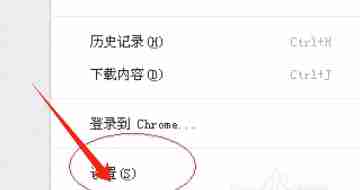
步骤三:搜索并安装截图扩展程序
在应用商店的搜索栏中输入“截图”,选择一款评分较高的扩展程序(例如,查看其星级评价)。点击“+免费”按钮安装,并点击弹出窗口中的“添加扩展程序”确认安装。

本文档主要讲述的是Python开发网站指南;HTML是网络的通用语言,一种简单、通用的全置标记语言。它允许网页制作人建立文本与图片相结合的复杂页面,这些页面可以被网上任何其他人浏览到,无论使用的是什么类型的电脑或浏览器 Python和其他程序语言一样,有自身的一套流程控制语句,而且这些语句的语法和其它程序语言类似,都有for, if ,while 类的关键字来表达程序流程。希望本文档会给有需要的朋友带来帮助;感兴趣的朋友可以过来看看
 0
0

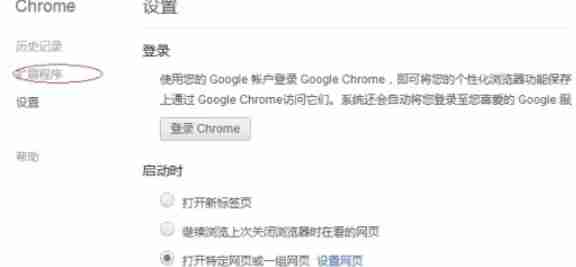
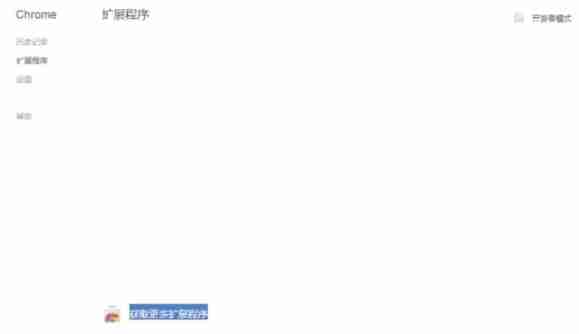
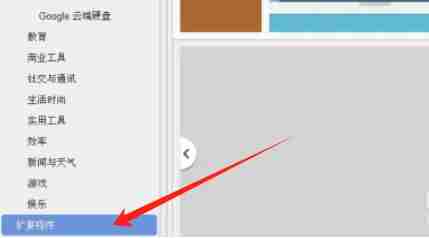
步骤四:使用截图扩展程序
安装完成后,您会在浏览器右上角看到该扩展程序的图标。点击该图标,选择截图方式(例如,全屏、选区、滚动截图等),然后按照提示操作即可完成截图。
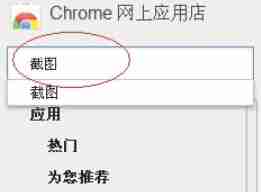

步骤五:保存或分享截图
大多数截图扩展程序允许您将截图保存到本地电脑、复制到剪贴板或直接分享到社交媒体平台。
通过以上步骤,您就可以轻松使用Google浏览器进行截图了。 选择合适的截图扩展程序,并根据其提供的功能进行操作。
以上就是Google浏览器怎么截图的详细内容,更多请关注php中文网其它相关文章!

解决渣网、解决锁区、快速下载数据、时刻追新游,现在下载,即刻拥有流畅网络。




Copyright 2014-2025 https://www.php.cn/ All Rights Reserved | php.cn | 湘ICP备2023035733号